360网络修复打开方法:
1、首先我们打开360安全卫士,这里小编使用的是360最新版11;
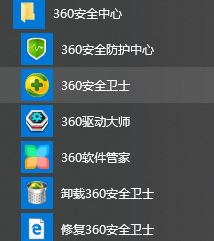
2、在360安全卫士界面点击【功能大全】;
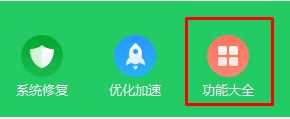
3、打开360的功能大全后,我们可以看到许多工具,驱动大师、诈骗查询、防固加黑、弹窗过滤等等,此时我们把目光转到左侧,点击【网络优化】按钮;
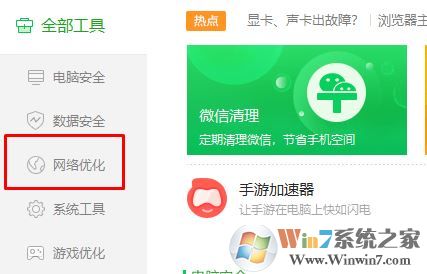
4、接着在右侧点击大口袋【断网急救箱】即可!
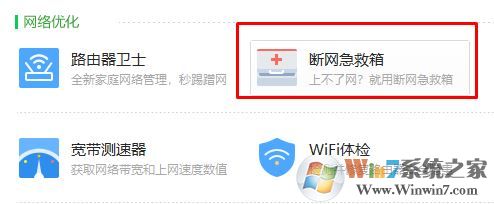
360网络修复功能使用方法:
1、打开360断网急救箱,点击【全面诊断】按钮;
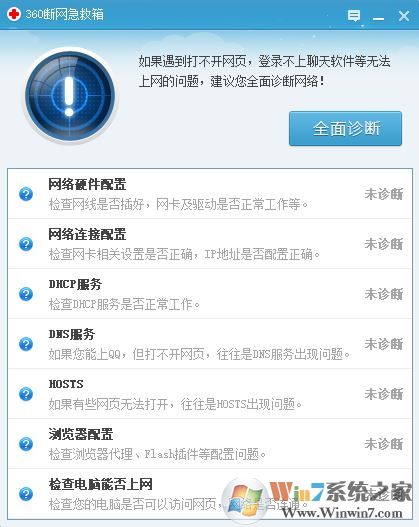
2、等待“360网络修复”检测完毕后会提示我们是哪里出现了问题,只要是系统引起的网络故障,只需点击【立即修复】即可解决问题;
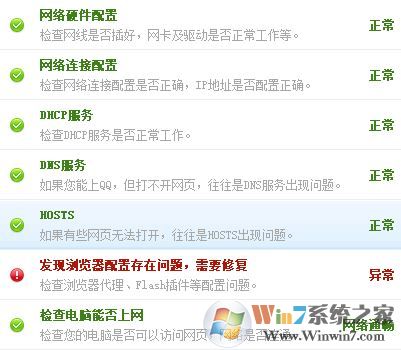
如果是由于网络故障引起的则可能是目前没有网络或者路由器设置不正确引起的可以先参考《TP-Link路由器恢复出厂设置后怎样设置?新的TP-Link路由器怎么设置?》,如果还是不习惯那么就需要联系网络供应商来解决了!
以上便是360网络修复的打开方法与使用方法的详细介绍!